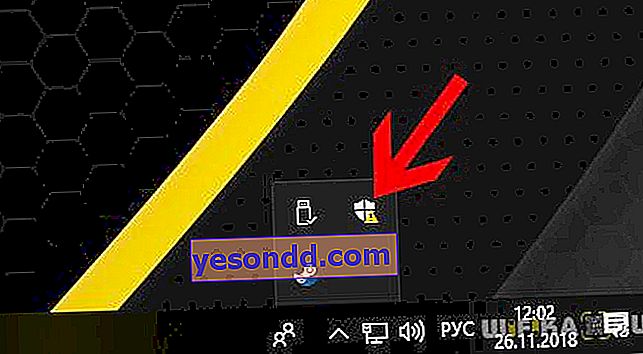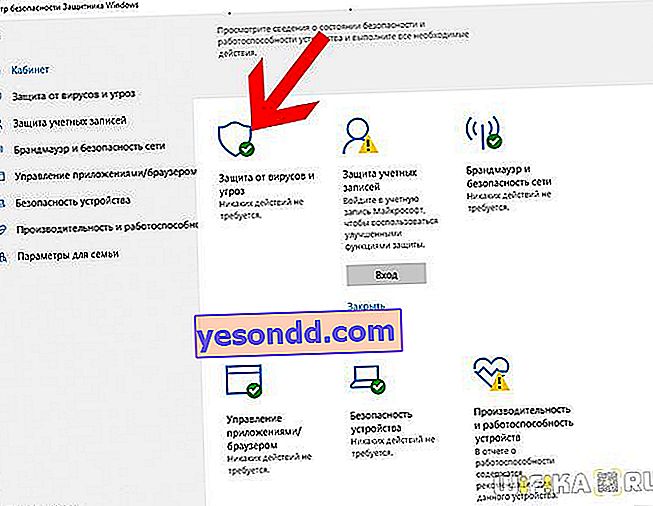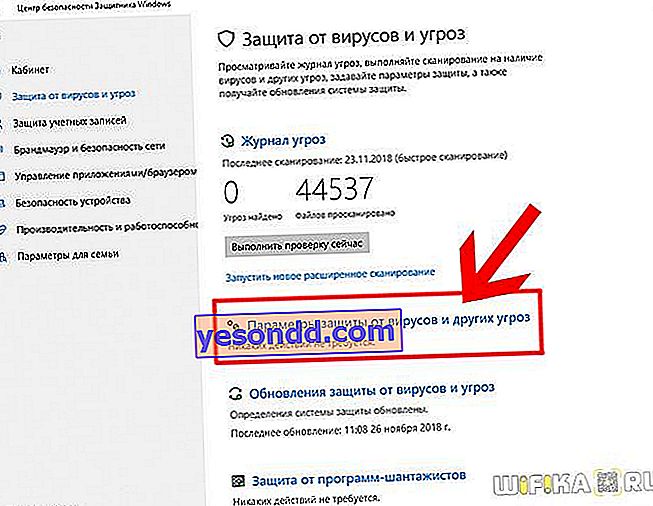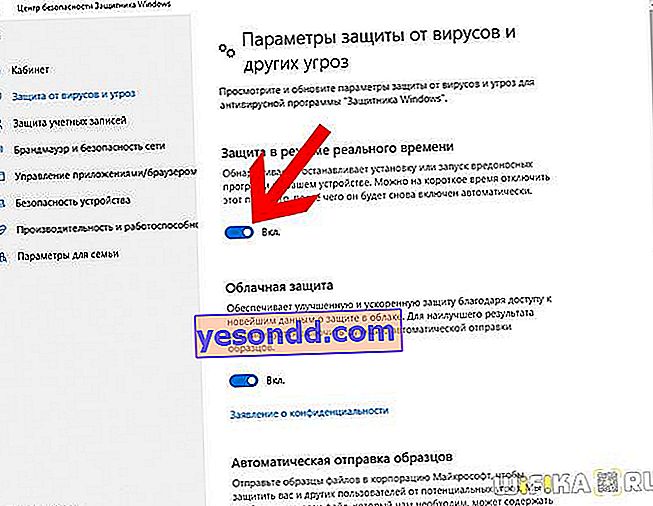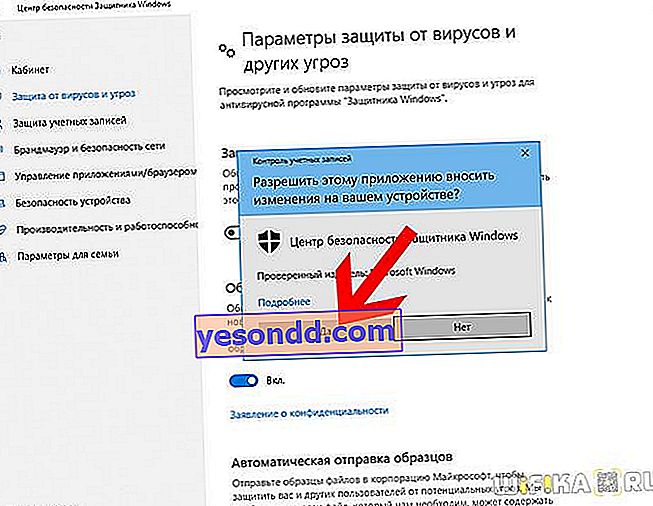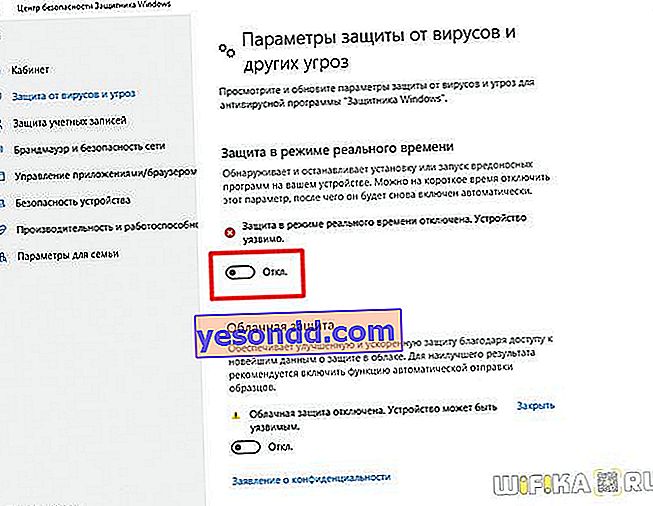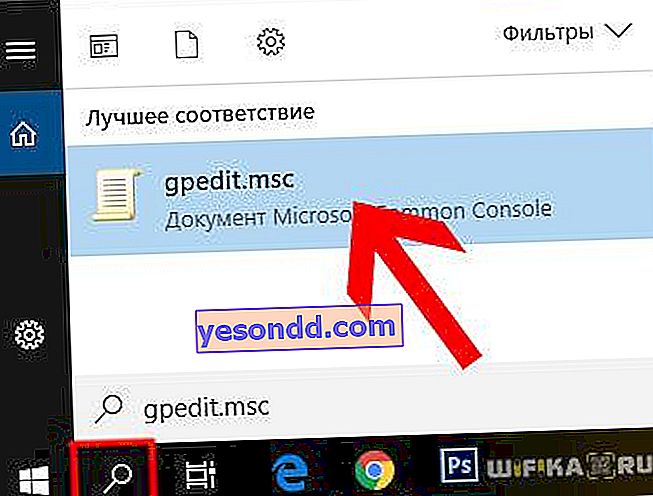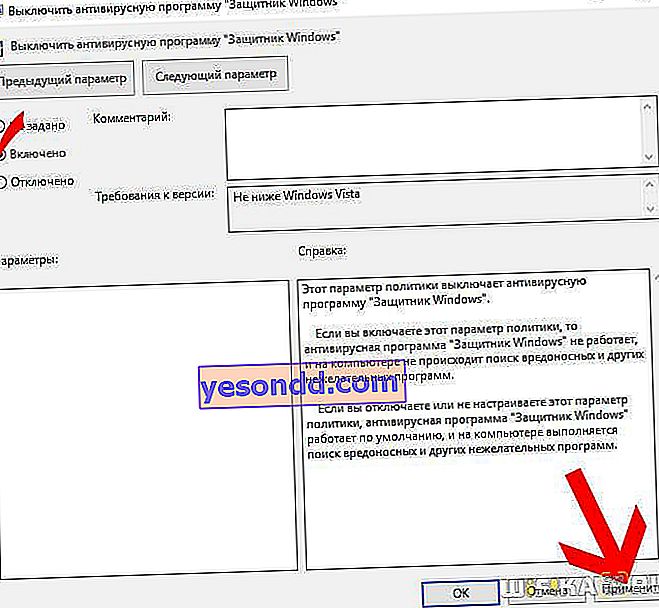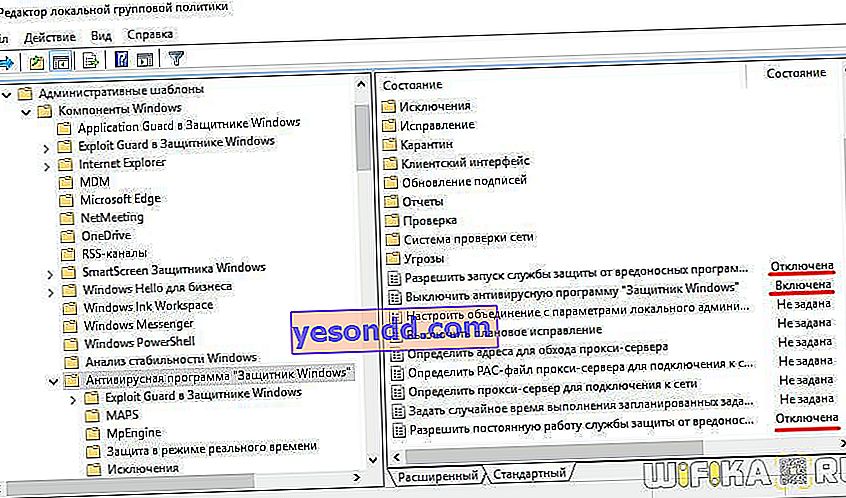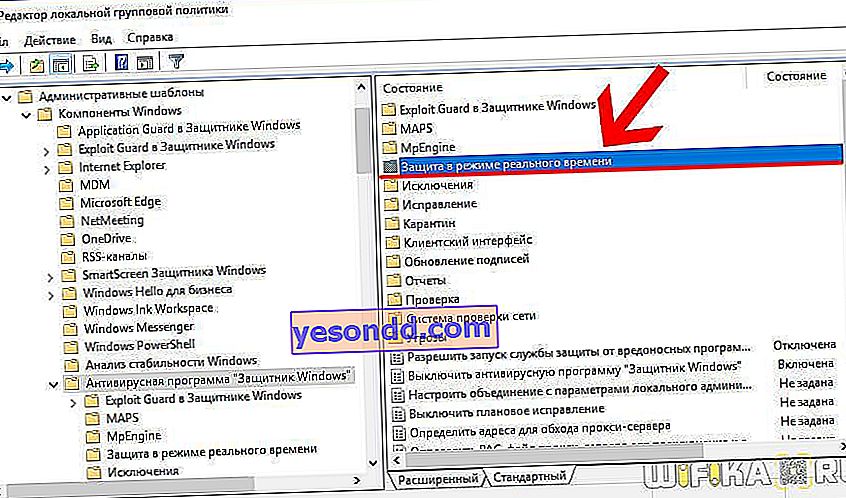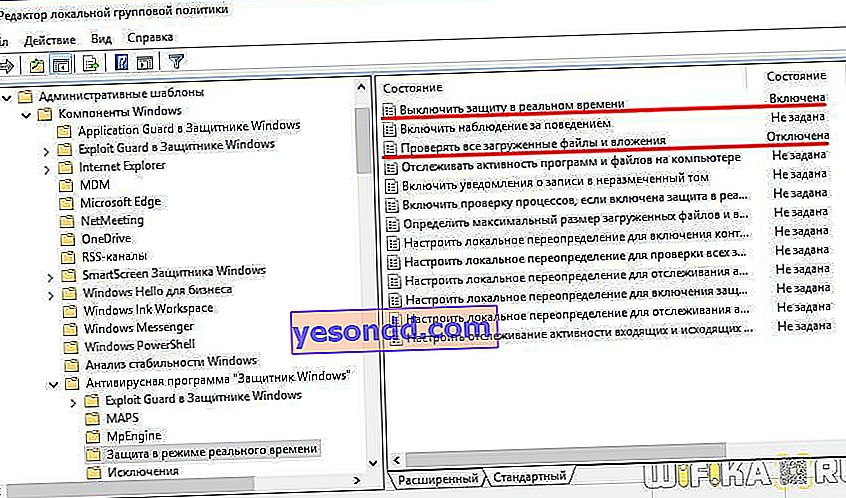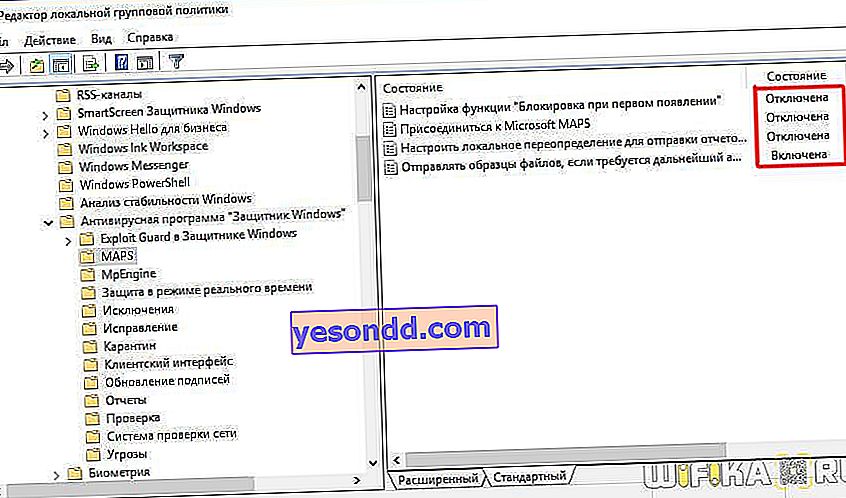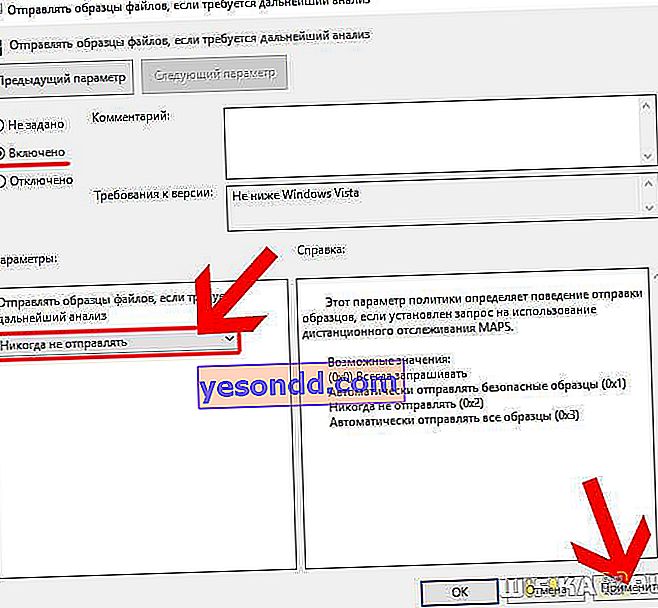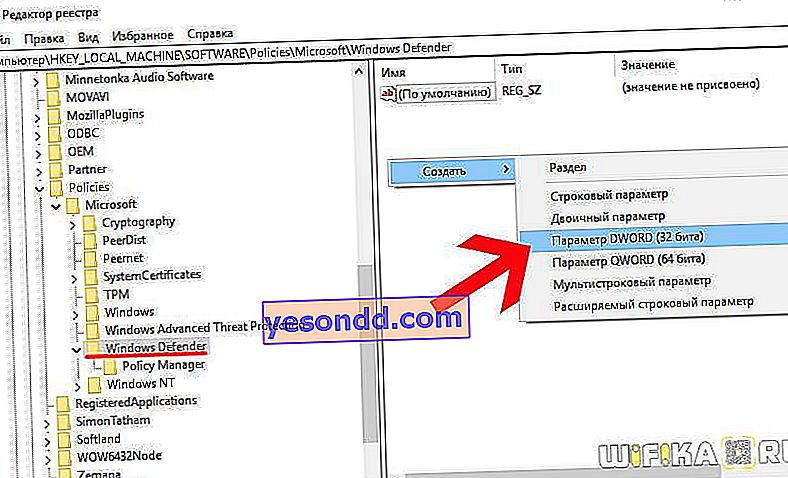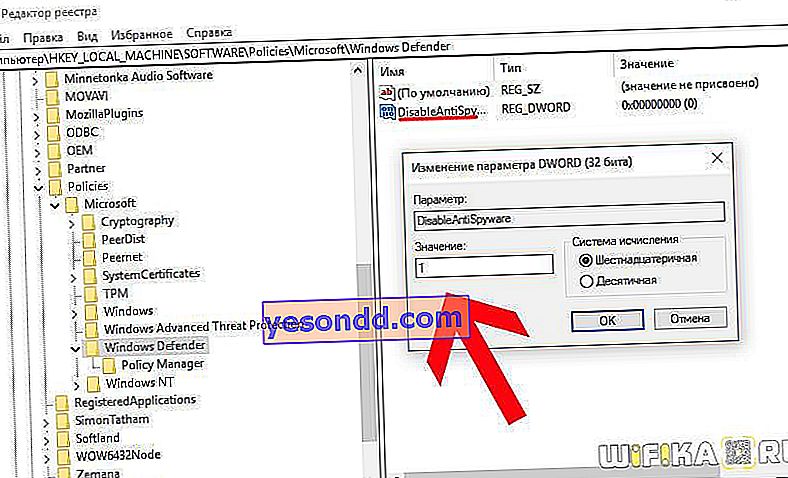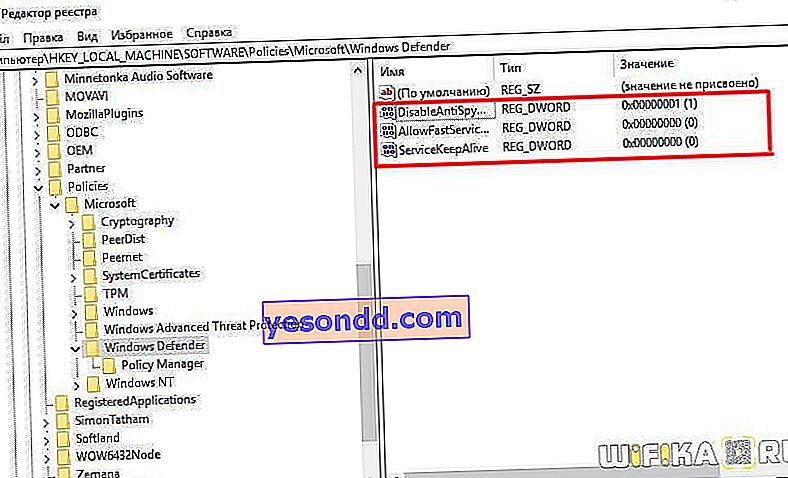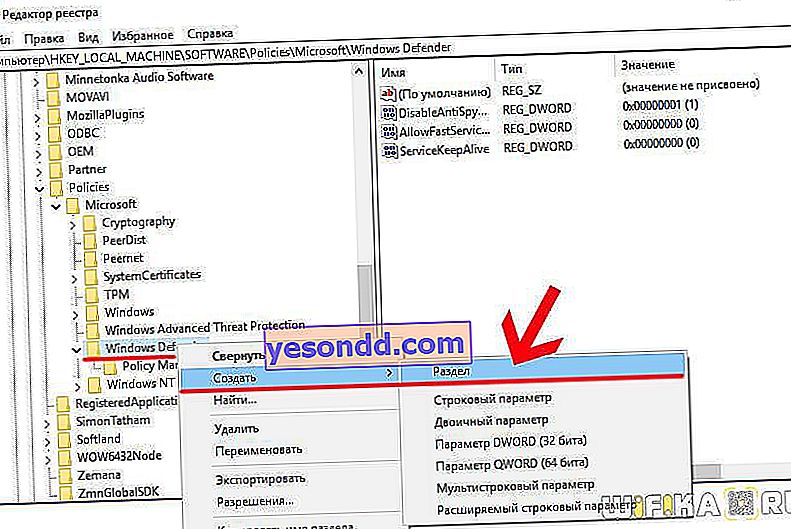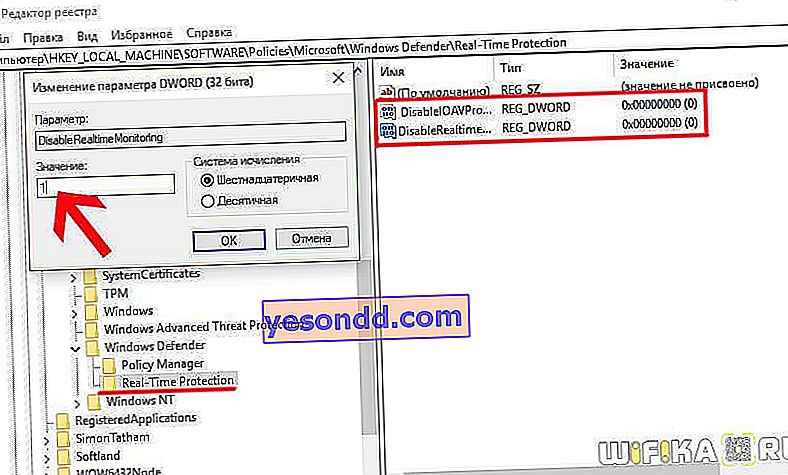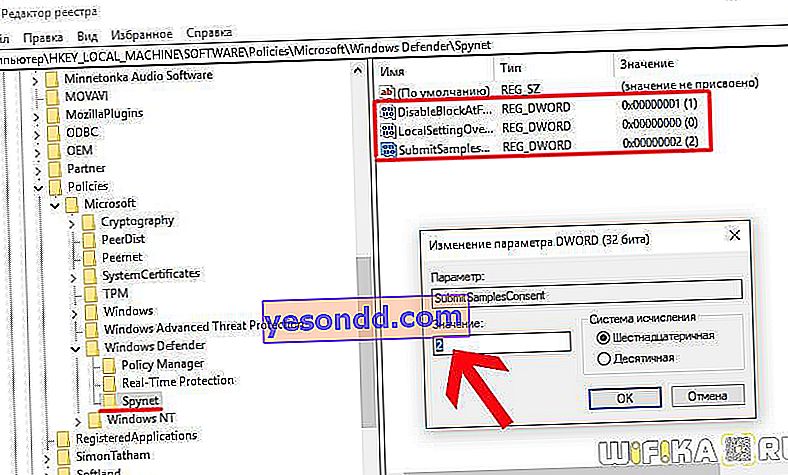Windows 10 Defender adalah antivirus terbina dalam Windows Defender. Ia direka untuk melindungi komputer anda dari perisian hasad dan laman web tanpa memasang perisian tambahan. Idea ini pasti berguna. Namun, sebenarnya, kecekapan kerjanya tidak setinggi produk syarikat yang sengaja mengembangkan antivirus untuk Windows 10 versi sebelumnya. Tambahan, "Defender" ini selalu mengganggu pemberitahuannya, yang mengganggu kerja biasa. Dalam hal ini, banyak pengguna sistem operasi Windows 10 mempunyai pertanyaan yang munasabah - bagaimana untuk melumpuhkan pembela yang terpasang secara kekal atau sekurang-kurangnya buat sementara waktu?
Lumpuhkan Windows 10 Defender Built-in Defender buat sementara waktu
Pertama sekali, perlu diperhatikan bahawa sebaik sahaja anda memasang antivirus pihak ketiga, Dr.Web atau Kaspersky yang sama, Windows 10 Defender dilumpuhkan secara automatik. Oleh itu, jika anda ingin meletakkan produk yang lebih serius, tidak ada gunanya melumpuhkan atau membuangnya. Cukup pasang antivirus baru dan ia akan mematikannya tanpa campur tangan manual tambahan.
Masuk akal untuk mematikan antivirus Windows 10 secara manual ketika anda ingin memasang program atau permainan tertentu yang disumpahnya dan tidak membenarkannya dilakukan. Dalam kes ini, hanya disarankan untuk mematikan sementara pemain pertahanan yang ada. Dan setelah menyelesaikan kerjanya, hidupkan semula.
- Untuk melakukan ini, klik pada ikon berbentuk perisai di sudut kanan bawah panel ikon
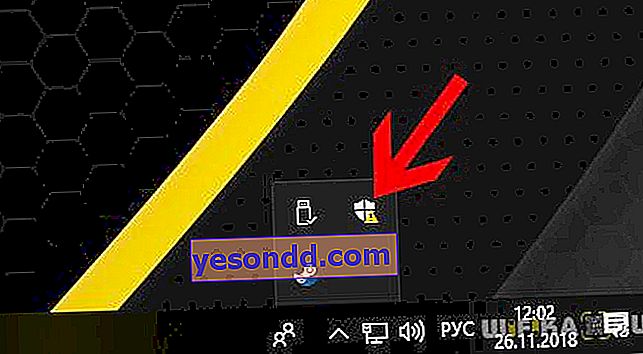
- Seterusnya, klik pada item "Perlindungan terhadap virus dan ancaman"
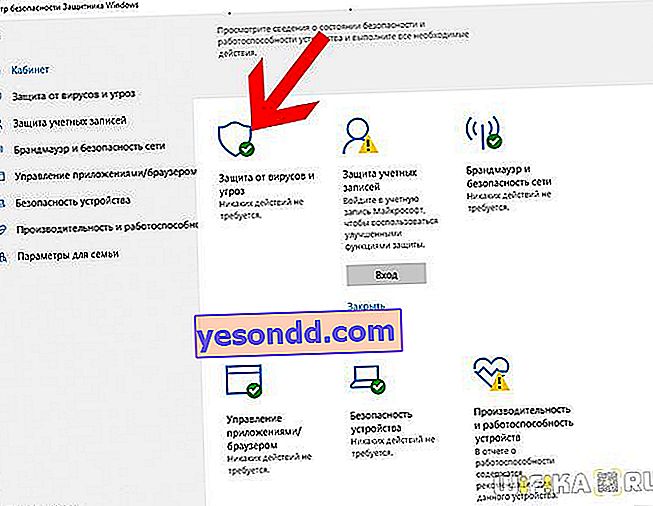
- Dan pergi ke bahagian "Perlindungan terhadap virus dan ancaman lain"
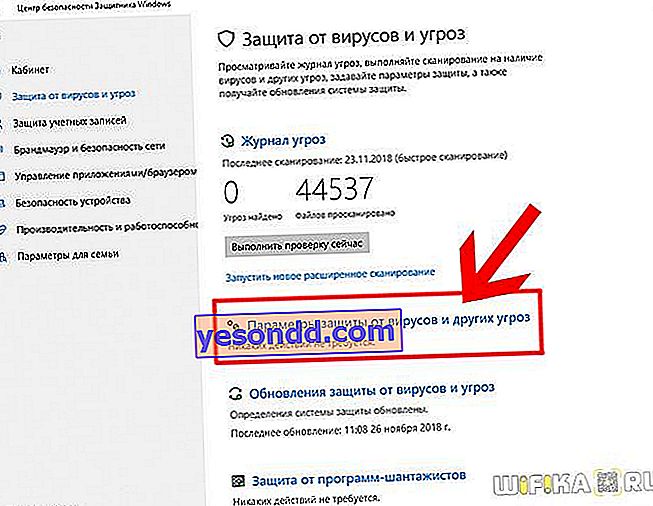
- Di sini kita melihat bahawa dalam item "Perlindungan masa nyata" suis diatur dalam mod "AKTIF" - oleh itu, perlu mematikannya
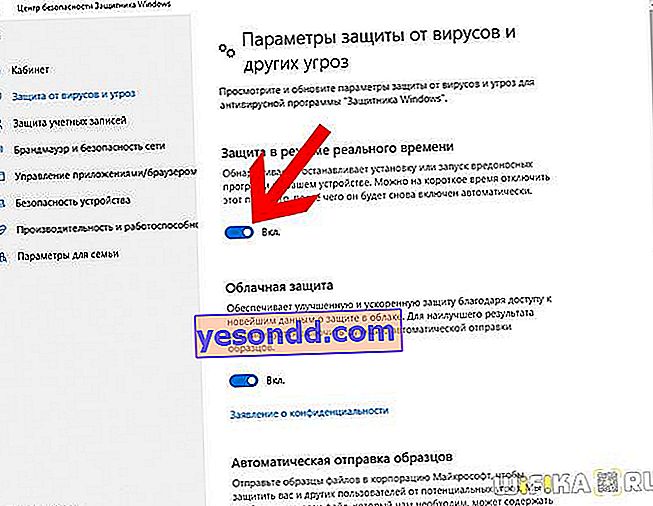
- Dan sahkan tindakan anda
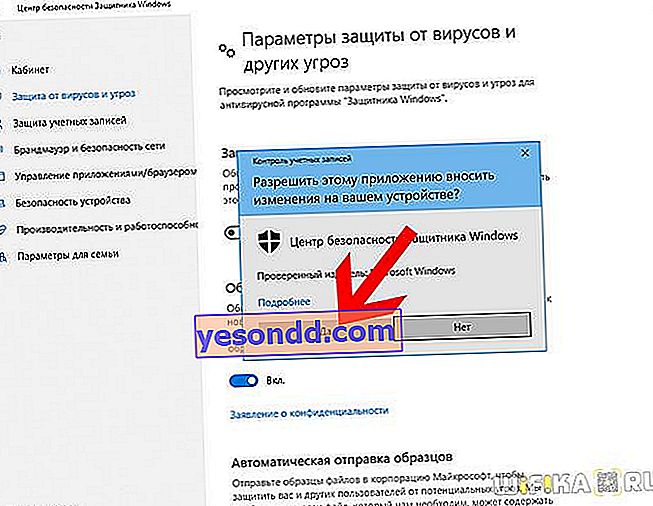
- Akibatnya, anda akan mendapat tulisan "Perlindungan masa nyata dinonaktifkan. Peranti terdedah "
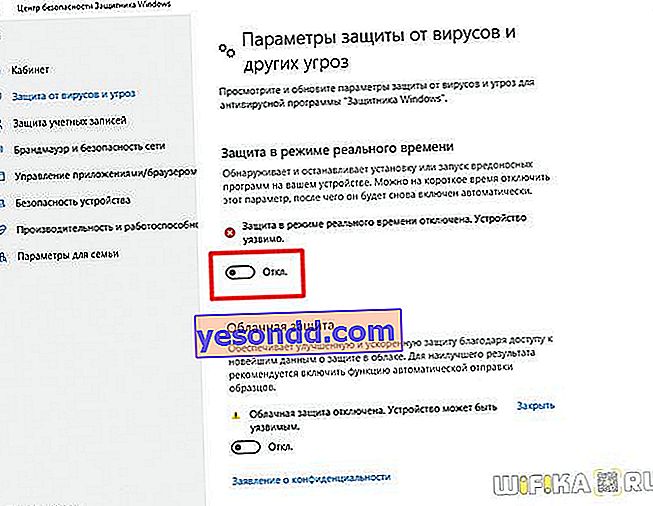
Kami melakukan perkara yang sama dengan Perlindungan Awan.
Lumpuhkan antivirus Windows 10 Pro secara kekal melalui penyunting dasar kumpulan tempatan
Sekiranya anda mempunyai Windows 10 Enterprise atau Pro, ada cara lain untuk melumpuhkan Windows Defender Antivirus secara kekal. Ini dilakukan melalui Editor Dasar Kumpulan.
- Untuk membukanya, klik pada ikon "Cari" dan masukkan nilai "gpedit.msc"
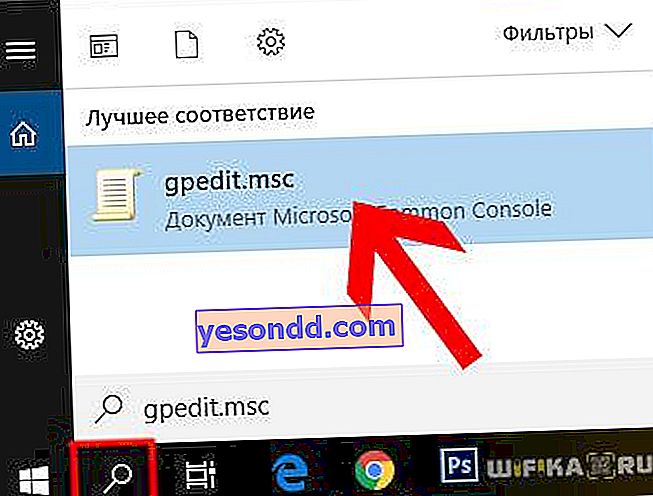
- Seterusnya, pergi ke sub-bahagian "Konfigurasi Komputer - Templat Pentadbiran - Komponen Windows - Windows Defender Antivirus". Dan klik dua kali untuk membuka "Matikan Windows Defender Antivirus"

- Dan letakkan kotak pilihan pada nilai "ON" (ini bukan kesalahan, begitu sahaja, dan bukan sebaliknya). Kemudian simpan dengan butang "Terapkan"
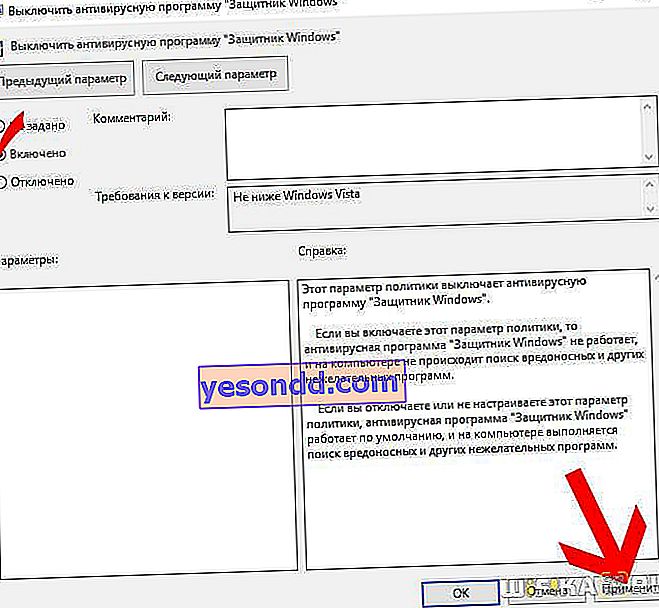
- Seterusnya, anda perlu mematikan fungsi "Benarkan perkhidmatan anti-malware untuk dimulakan" dan "Benarkan perkhidmatan anti-malware berjalan setiap saat." Untuk menjadikannya seperti gambar di bawah
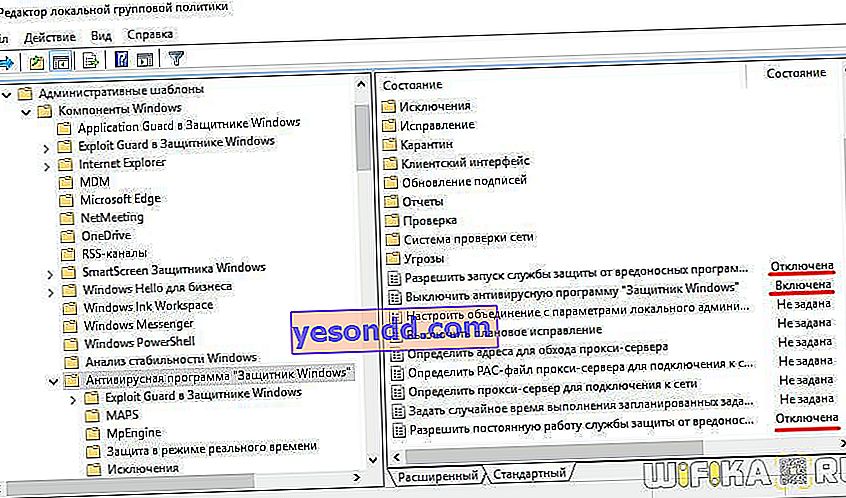
- Seterusnya ... pergi ke bahagian "Perlindungan masa nyata"
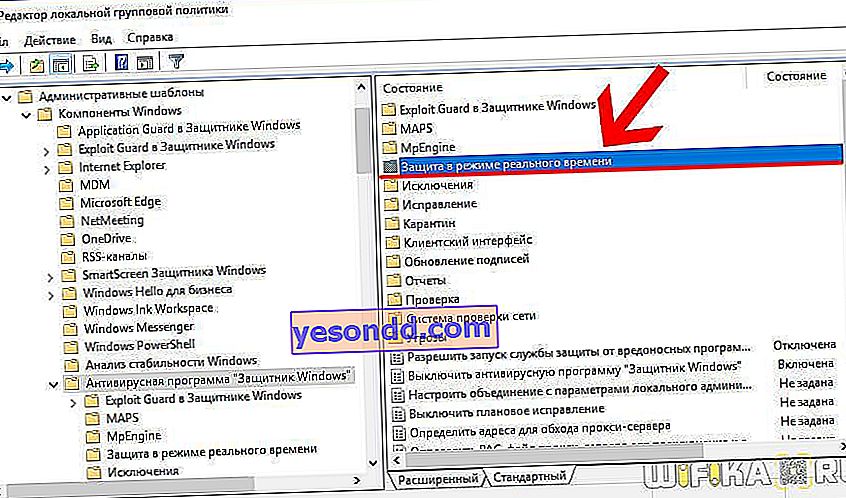
dan tetapkan fungsi "Lumpuhkan perlindungan masa nyata" ke "AKTIF". A "Periksa semua fail dan lampiran yang dimuat turun" untuk "DISABLED"
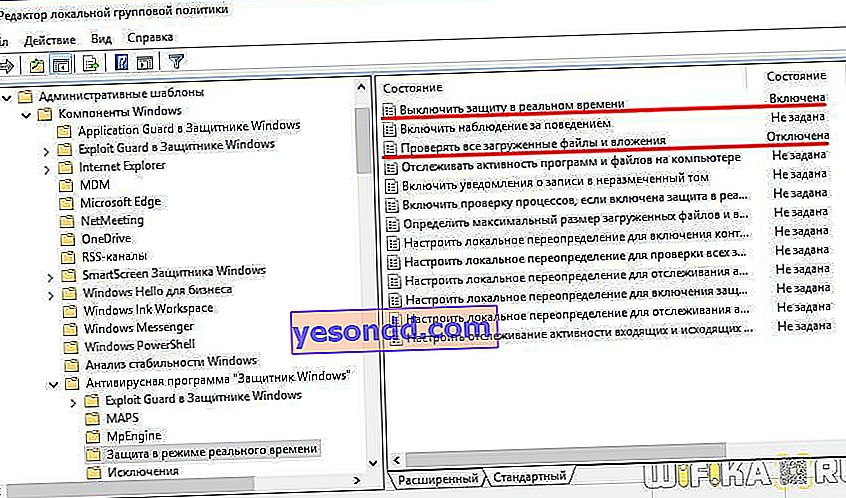
- Akhirnya, di lajur kiri, buka bahagian MAPS. Dan matikan semuanya kecuali "Kirim fail sampel jika diperlukan analisis lebih lanjut."
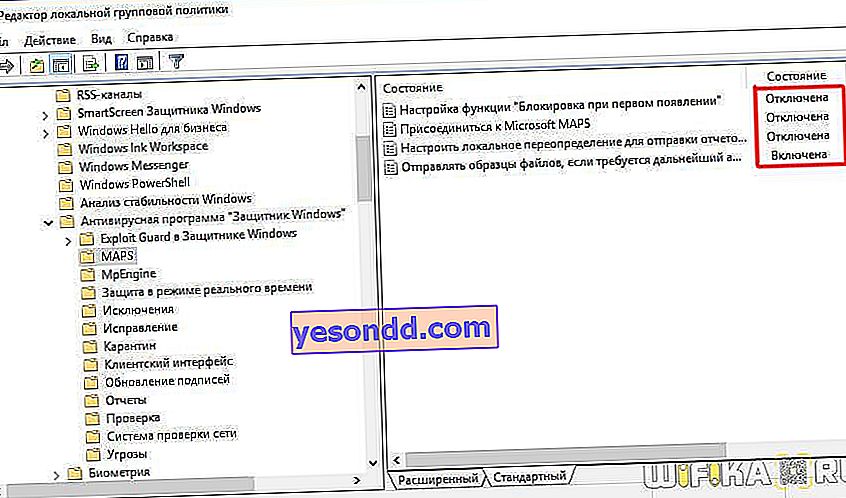
- Pada yang terakhir, kami memakai "ON" dan tambahan dalam pengaturan parameter dari daftar drop-down, pilih "Never send"
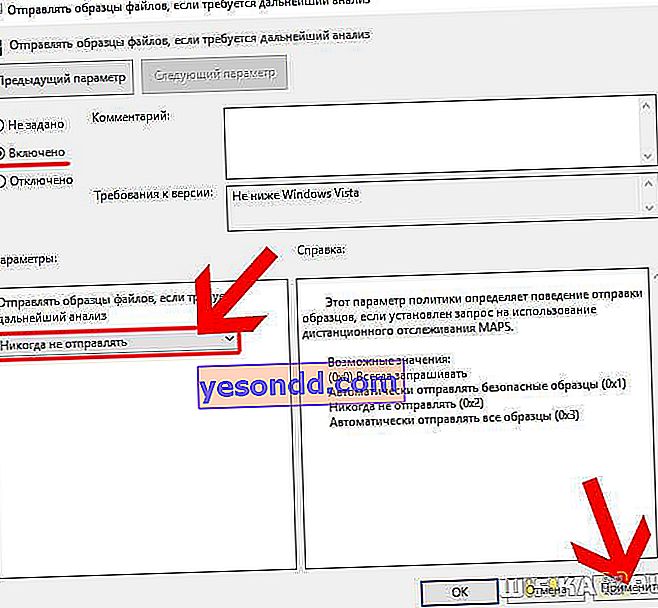
Nota! Apabila Windows 10 Defender dilumpuhkan, baris di sebelah Matikan Windows Defender Antivirus diset ke ENABLED. Sebaliknya, ketika antivirus berjalan, nilainya terlihat seperti "DISABLED"
Itu sahaja. Setelah menyimpan semua perubahan, Windopws 10 Defender akan dilumpuhkan sepenuhnya dan tidak akan menghantar sampel fail yang mencurigakan ke perkhidmatan antivirus Microsoft.
Lumpuhkan Windows 10 Home Defender melalui pendaftaran
Sekiranya anda mempunyai Windows 10 Home, mematikan pembela secara kekal hanya boleh dilakukan melalui pendaftaran. Ia lebih sukar, tetapi tidak ada yang mustahil. Lebih-lebih lagi, sekarang saya akan menuliskan semuanya secara terperinci.
- Jalankan melalui program carian editor pendaftaran "REGEDIT"

- Dan kami mencari sub-bahagian "HKEY_LOCAL_MACHINE \ SOFTWARE \ Policies \ Microsoft \ Windows Defender". Klik pada zon bebas di lajur kanan dan pilih "Baru - Parameter DWORD (32-bit)"
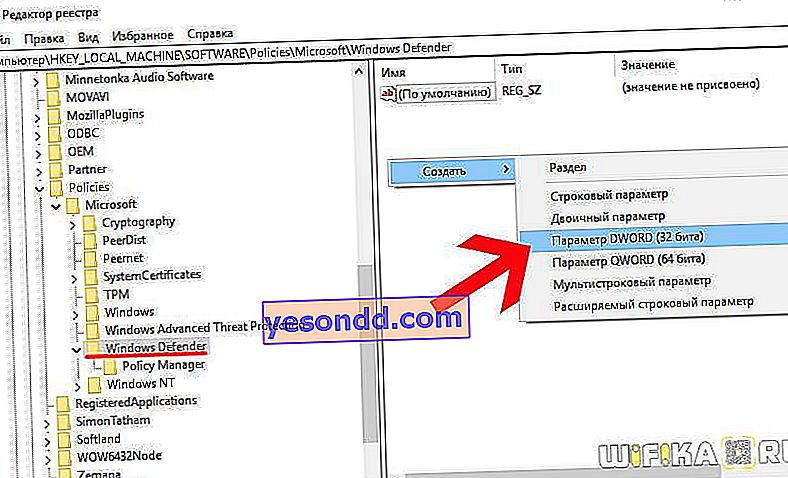
- Kami memberikannya nama "DisableAntiSpyware", kemudian masuk ke tetapan ini dan berikan nilai "1"
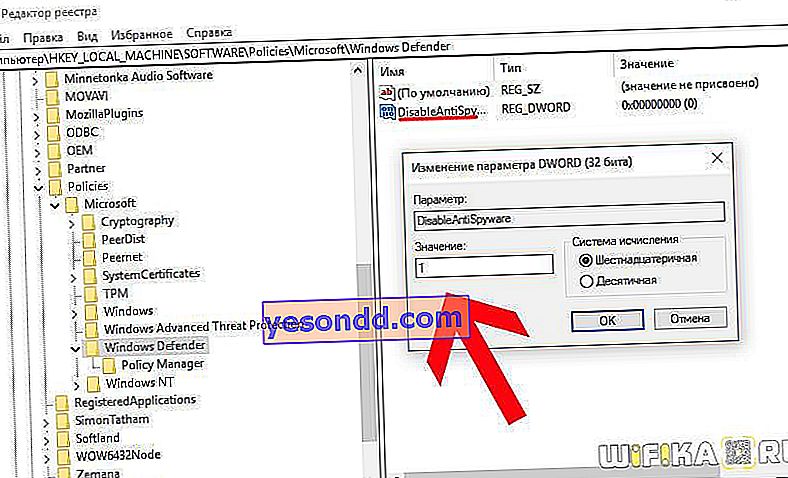
- Selanjutnya, dengan cara yang sama, di sini kita membuat dua parameter lagi - "AllowFastServiceStartup" dan "ServiceKeepAlive", di mana kita menulis "0". Ia kelihatan seperti ini:
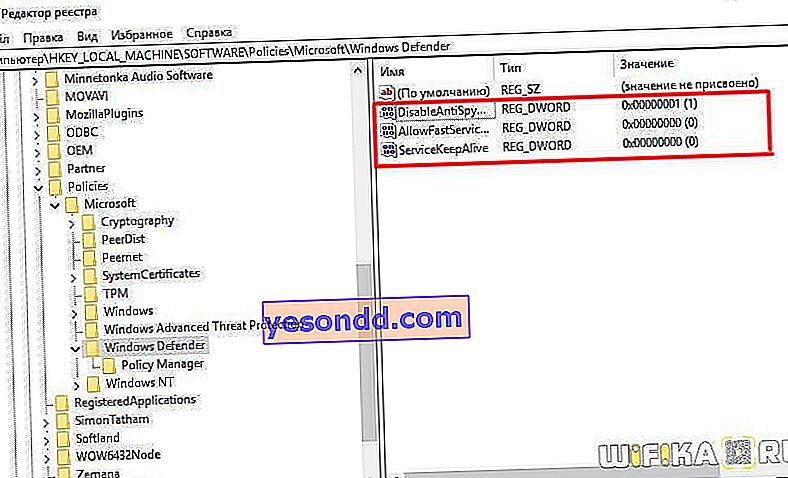
- Selepas itu, di lajur kiri, klik kanan pada "Windows Defender" dan buat bahagian baru "Real-Time Protection"
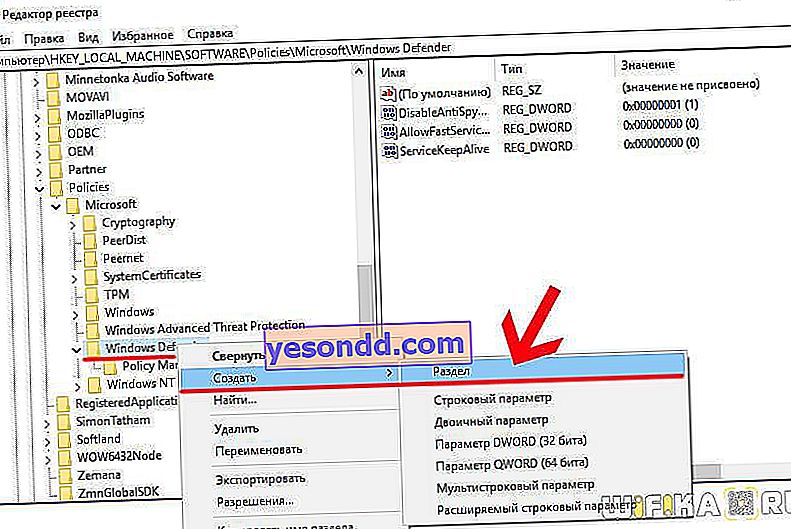
- Di dalamnya kita menambah dua parameter 32-bit DWORD baru - "DisableIOAVProtection" dan "DisableRealtimeMonitoring" dengan nilai "1"
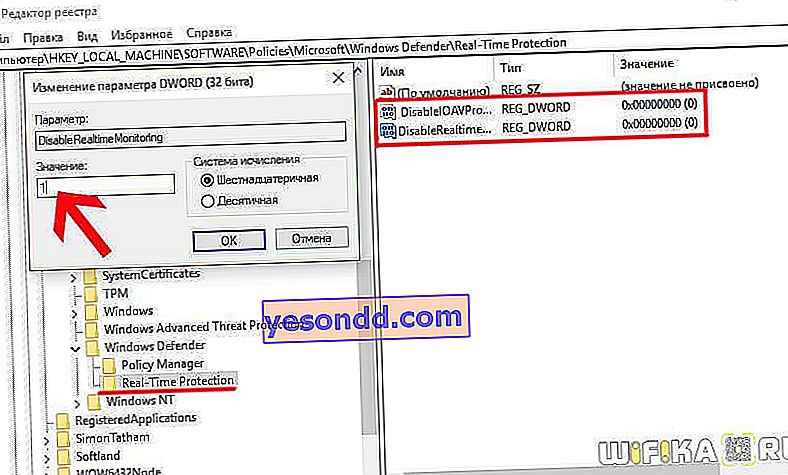
- Akhirnya, kami membuat subseksyen ketiga yang lain dalam folder Windows Defender yang disebut "Spynet". Di dalamnya kita menambah parameter DWORD32 dengan nama:
- "DisableBlockAtFirstSeen", di mana kita menulis "1",
- "LocalSettingOverrideSpynetReporting" dengan nilai "0"
- "SubmitSamplesConsent" - "2".
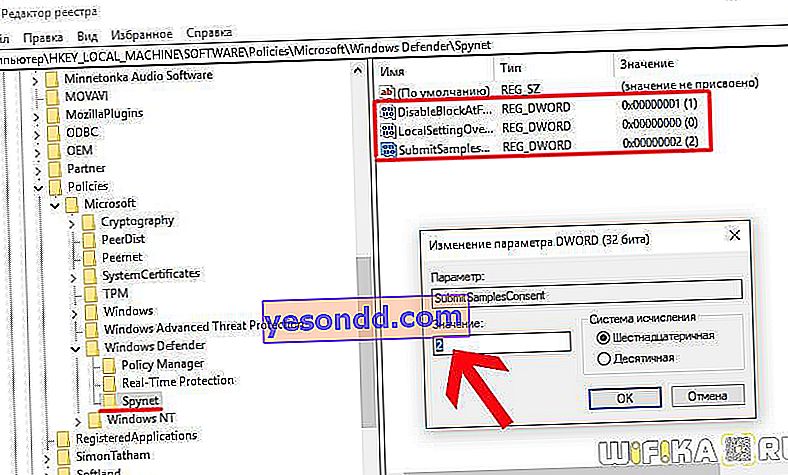
Itu sahaja - Saya harap anda berjaya! Sejujurnya, saya tidak benar-benar mahu mengatakannya lagi suatu hari nanti, tetapi ini adalah satu-satunya cara untuk mematikan antivirus Windows 10 terbina dalam sistem versi Home.